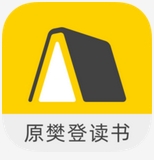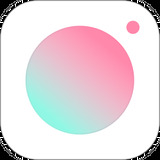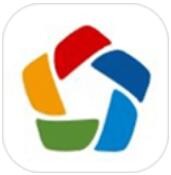Win10系统时间不准怎么办?Win10系统时间不准确的解决方法
时间:2018-09-14 来源:互联网 浏览量:
Win10系统在右下角有个系统时间显示,方便我们查看时间,但是我们正确设置了“自动设置时间”开关之后,时间会变得不准确。那么Win10系统时间不准怎么办?下面装机之家分享一下Win10系统时间不准确的解决方法,具体的步骤如下。
Win10系统时间不准确的解决方法
1、我们鼠标右键点击在桌面的左下角处的“开始菜单”按钮,弹出菜单之后,我们点击“控制面板”,如下图所示。
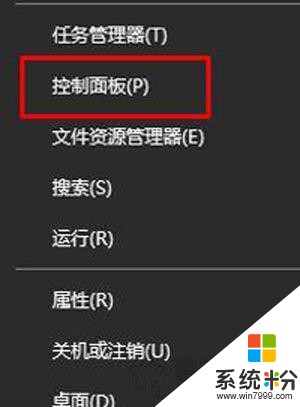
2、在控制面板界面中,我们将查看方式修改为“类别”,我们点击“时钟、语言和区域”。
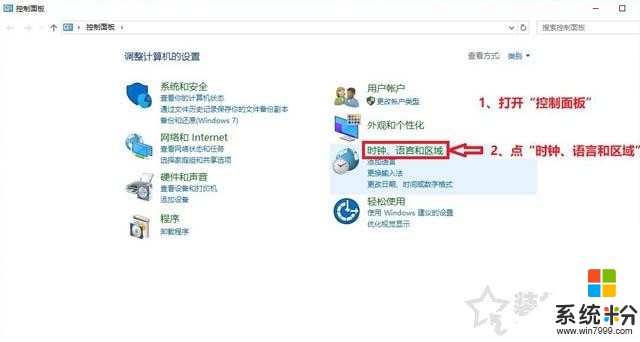
3、在日期和时间的界面中,我们切换至“internet 时间”的选项卡中,点击“更改设置”按钮,在internet时间设置的界面中,我们勾选“与internet时间服务器同步”,将服务器一栏输入:“time.windows.com”或“202.120.2.101”再或者“ntp1.aliyun.com”,最后点击确定保存;
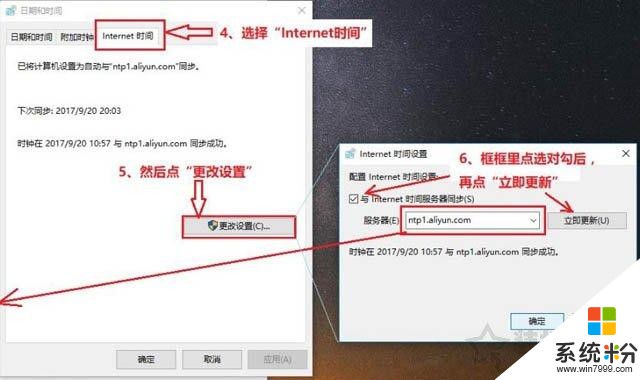
4、关于可同步时间的服务器有很多,网上多的很,可以进行尝试。
以上就是装机之家分享的Win10系统时间不准确的解决方法,如果你在使用Win10系统的时候发现时间不准确,不妨通过以上的方法来解决。
我要分享:
相关资讯
热门手机应用
最新热门游戏
-
10艾塔纪元b服
微软资讯推荐
- 1 什么时候用哪款协作工具 微软高管终于做出了说明
- 2 萌新必学!这15组Win10快捷键不懂就亏大了
- 3 微软用量子计算让肿瘤检测快30%,精度提高25%
- 4最新报告:Windows 10全球市场份额超50%,Windows 7再滑坡
- 5微软警告:2020年奥运会将可能成为俄罗斯黑客组织攻击对象
- 6微软正式向所有Xbox One/One S主机用户推送1705版本固件
- 7微软放出Windows10KB4535996可选质量更新与离线安装包
- 8一周下载即超100万! Win10浏览器原来这么受欢迎
- 9彻底禁止win10自动更新,用这款软件告别windows频繁弹出升级框
- 10微软承认Windows Phone已死